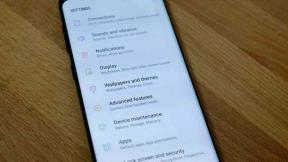Kako ispraviti problem sa zvukom obavijesti za iPad koji ne radi
Miscelanea / / August 05, 2021
Problematično može biti ako na svoj Apple iPad ne primate obavijesti. Možda ćete propustiti neku važnu obavijest. Ovaj se problem može dogoditi bilo kome. Obavijest stiže na vaš iPad. Međutim, ne slušate upozorenje u vezi s obavijestima. Razlozi mogu biti oštećeni softver, problemi s povezivanjem, problem s hardverskim gumbom itd. Ovaj se problem može dogoditi i zbog onemogućenih postavki obavijesti za bilo koju aplikaciju. Ako je na vašem iPadu aktiviran način Ne ometaj, nećete čuti upozorenje o obavijestima.
Spomenuo sam nekoliko jednostavnih tehnika rješavanja problema kojih se možete pridržavati riješiti problem sa zvukovima obavijesti za iPad. Nije važno koji model iPada koristite. Ovaj se vodič odnosi na svaku inačicu iPada.

Povezano| Kako prilagoditi poravnanje videozapisa na iPadu
Sadržaj
-
1 Kako ispraviti problem sa zvukom obavijesti za iPad koji ne radi
- 1.1 Ponovo pokrenite svoj uređaj
- 1.2 Provjerite ima li ažuriranja
- 1.3 Isključite Ne ometaj
- 1.4 Provjerite / prilagodite glasnoću ako ne čujete zvukove obavijesti iPada
- 1.5 Je li tihi način rada omogućen na iPadu
- 1.6 Postavite Pregledi obavijesti na Uvijek
- 1.7 Deaktivirajte značajku Mono Audio
- 1.8 Onemogućite Bluetooth na uređaju
- 1.9 Resetirajte postavke iPada ako se zvuk obavijesti iPada ne čuje
Kako ispraviti problem sa zvukom obavijesti za iPad koji ne radi
Počnimo s rješavanjem problema.
Ponovo pokrenite svoj uređaj
Ponekad jednostavnim ponovnim podizanjem sustava možete popraviti neki postojeći softverski kvar na vašem iPadu.
- pritisni tipka za napajanje na vašem iPadu
- Gurnite zaslon da biste ga isključili
- Zatim pritisnite gumb napajanja i ponovno pokrenite.
Sada, pričekajte nove obavijesti. Provjerite jesu li zvučni ili nisu.
Provjerite ima li ažuriranja
Možda neka programska pogreška uzrokuje ovaj problem sa zvukom obavijesti na iPadu. Dakle, provjerite postoji li novo ažuriranje softvera za iPadOS dostupno za vaš uređaj. Ako je odgovor da, tada ga odmah instalirajte.
- Ići Postavke > pomaknite se do Općenito, dodirnite je da biste je otvorili
- Dodirnite Ažuriranje softvera
- Tada će vaš iPad sam provjeriti ima li novih ažuriranja
- Ako je dostupno ažuriranje, spojite se na WiFi mrežu i preuzmite / instalirajte.
Objavite instalaciju i provjerite je li za dolazne iPad obavijesti riješen problem bez zvuka.
Isključite Ne ometaj
To može biti glavni razlog da ne primate obavijesti na svoj uređaj. Dakle, morate isključiti DND.
- Pokrenite Postavke Aplikacija> dođite do Ne smetaj
- Provjerite je li aktivan.
- Dodirnite prekidač da ga onemogućite
Ako je isključen, ali još uvijek ne čujete zvukove obavijesti, brzo ga omogućite i onemogućite. Ovaj trik se puno puta čudio u rješavanju ovog problema.
Provjerite / prilagodite glasnoću ako ne čujete zvukove obavijesti iPada
Pritisnite gumb za pojačavanje glasnoće da biste provjerili aktivnu glasnoću iPada. Zatim ga prilagodite povećavanjem glasnoće ako mislite da je tiha. Ova je glasnoća uglavnom za medije koje reproducirate na uređaju.
Također trebate provjeriti glasnoću zvona i upozorenja. Ići Postavke aplikacija> Zvuči. Provjerite glasnoću zvona i upozorenja. Ako je prenizak, povećajte ga prema vašem zahtjevu.
Je li tihi način rada omogućen na iPadu
Možda nećete dobiti zvukove obavijesti za iPad ako je vaš iPad isključen. Da biste to provjerili,
- Prijeđite prstom prema dolje po zaslonu da biste pristupili Kontrolni centar
- Trebao bi postojati ikona zvona. Ako je istaknuto, to znači da je omogućeno.
- Jednostavno dodirnite ikonu da biste je sivili ili onemogućili.
Postavite Pregledi obavijesti na Uvijek
Trebali biste provjeriti je li obavijest uvijek stigla vidjeti / čuti je putem pregleda početnog zaslona.
- Ići Postavke > navigacija do Obavijesti
- Pod, ispod Prikaži preglede > Odaberite Stalno
Drugo, dok je unutar Obavijesti, ako određena aplikacija ne prikazuje obavijesti, otvorite tu aplikaciju navedenu pod obavijestima.
- Dok otvarate aplikaciju, trebali biste vidjeti opciju Dopusti obavijesti. Provjerite je li omogućen. Ako nije, dodirnite prekidač da biste ga omogućili.
- Zatim provjerite je li omogućen zvuk obavijesti. Za to postoji mogućnost Zvuči
- Također, ako želite vidjeti značke obavijesti, dodirnite prekidač pored Značke mogućnost da ga omogućite.
Deaktivirajte značajku Mono Audio
Ova značajka omogućuje stvaranje istog zvuka i iz lijevog i iz desnog zvučnika. Ponekad onemogućavanje ove značajke također pomaže u rješavanju problema bez zvuka obavijesti na vašem iPadu.
- Otvoren Postavke > Pomaknite se prema dolje Pristupačnost
- Otvoren Audio / vizualno
- Pod, ispod Audio, dodirnite prekidač pored Mono Audio da ga onemogućite.
Onemogućite Bluetooth na uređaju
Ponekad, kada upotrebljavate Bluetooth uređaj s omogućenim Bluetooth-om, poput slušalica, slušalica, veza može i dalje biti aktivna na vašem iPadu. Dakle, ako ne koristite bežični uređaj, onemogućite Bluetooth na iPadu.
- Ići Postavke > Bluetooth
- Dodirnite prekidač pored Bluetootha da biste ga onemogućili.
Resetirajte postavke iPada ako se zvuk obavijesti iPada ne čuje
Jedna od posljednjih mogućnosti rješavanja problema je resetiranje postavki iPada. Isprobajte ovo ako sve gore navedene metode nisu učinile ništa u rješavanju problema bez zvuka obavijesti na vašem iPadu. Vraćanjem na zadano neće se izbrisati postojeći podaci. Resetirat će se samo prilagođene postavke vašeg iPada.
- Ići Postavke > Općenito
- Ispod tog tapkanja Poništi sve postavke
- Potvrdite radnju i nastavite s postupkom resetiranja.
Dakle, to je sve što trebate učiniti da biste popravili zvukove obavijesti sa iPada koji vam se ne čuju. Nadam se da vam je vodič bio koristan.
Pročitajte dalje,
- Kako dodati / prilagoditi Smart Stack Widget na iPhoneu
- Kako blokirati e-poštu pošiljatelja u iPhoneu
Swayam je profesionalni tehnološki bloger s magistarskim studijama računalnih aplikacija i također ima iskustva s razvojem Androida. Izuzetni je štovatelj Stock Android OS-a. Osim tehnoloških blogova, voli igre, putovanja i sviranje / podučavanje gitare.